
¿Cómo configuro mi cuenta de correo en Android?
Martes 30 de Marzo de 2021Configurar tu cuenta de correo en Android es muy sencillo. Solo sigue las instrucciones que te damos a continuación.
Configuración para Correo Seguro (TLS)
En TIENDALIA te recomendamos configurar la cuenta de email con cifrado de conexión segura bajo TLS.
En primer lugar, asegúrate de que tienes activa la opción TLS desde tu Panel de Control y anota el servidor de correo seguro para usar durante la configuración de tu cuenta en Android.
Luego, accedemos a las herramientas de Google:
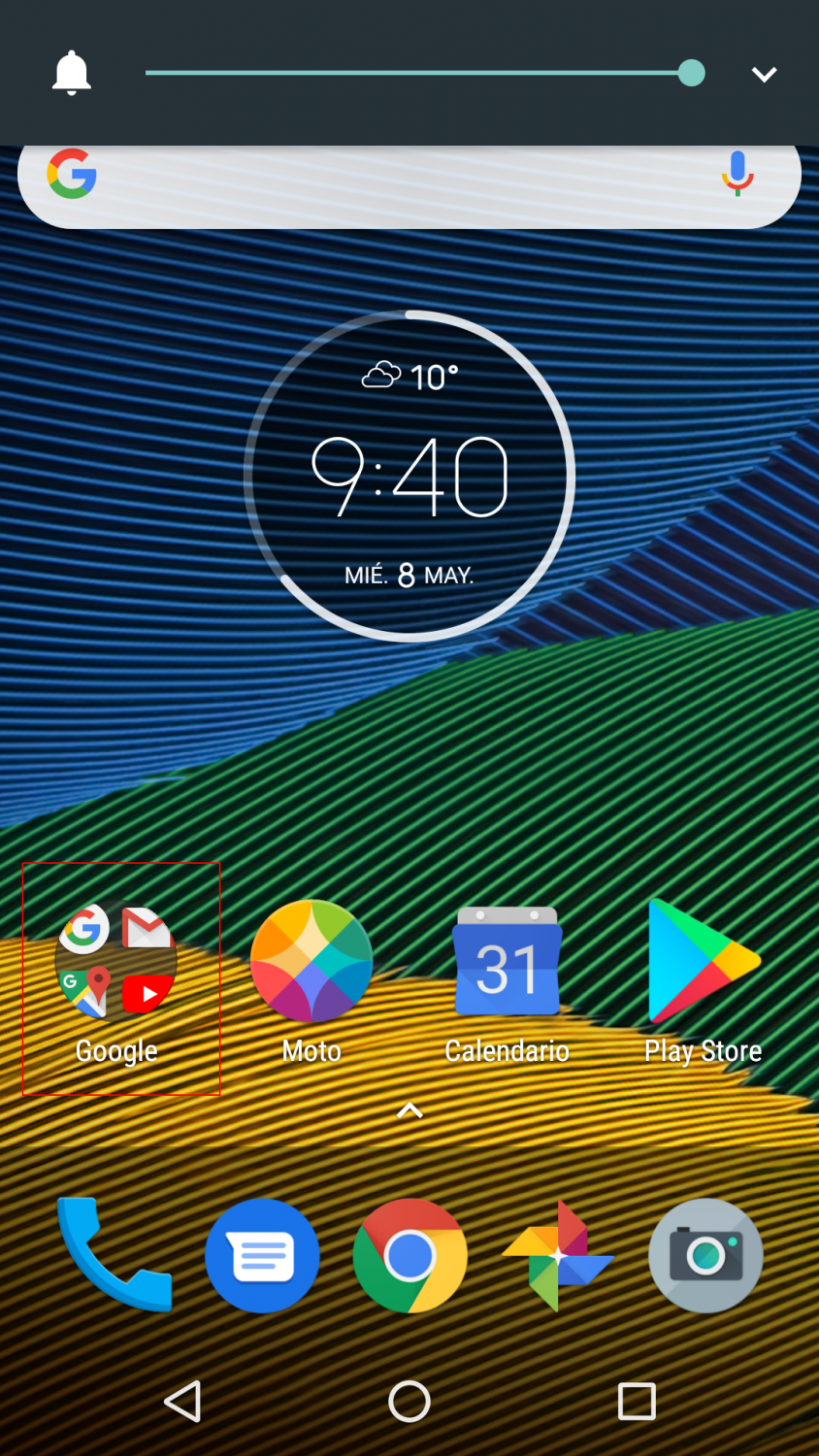
A continuación, arrancamos desde allí la aplicación Gmail:

Si es la primera vez que accedes a la aplicación, te saldrá un aviso de bienvenida. Si esto ocurre, pulsa a la izquierda en Saltar. Luego, accede arriba a la derecha al círculo que contiene la inicial de tu cuenta de Gmail:
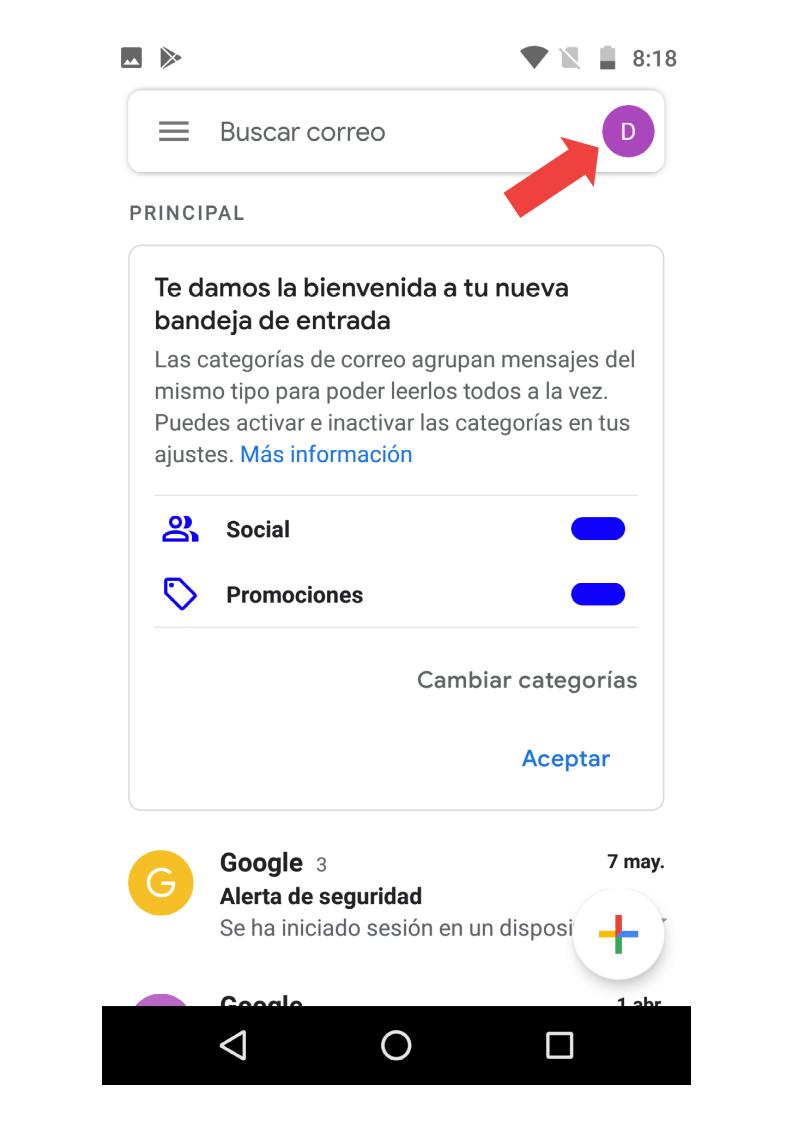
Una vez salga el desplegable, haz clic en Añadir otra cuenta:

Luego elige la opción Otro servicio:

A continuación, añade la dirección de correo que quieres configurar y pulsa Siguiente:

Ahora selecciona el tipo de cuenta que vas a usar (POP3 o IMAP) y continúa:

Indica la contraseña de tu cuenta. Es la clave asociada a la dirección de correo electrónico.
Si no recuerdas tu contraseña, puedes recuperarla desde aquí.

Configuración del servidor de entrada
Pulsa en Siguiente en la parte superior derecha. A continuación, introduce la información del servidor de entrada:

-
Nombre de usuario: el nombre coincide con la dirección de correo que deseas configurar.
-
Contraseña: es necesaria tanto para el servidor de entrada (IMAP) como el servidor de correo saliente (SMTP).
-
Servidor:ejemplo-com.correoseguro.dinaserver.com.
Una vez que hayas completado estos datos haz clic en Siguiente y se validarán los ajustes del servidor de entrada:

Configuración del servidor de salida
Ahora vamos a configurar el servidor de salida.
Asegúrate de revisar bien el nombre de servidor, dado que por defecto se completa con el dominio de tu cuenta. Debes indicar el que has obtenido en tu Panel de Control.

-
Es muy importante que la opción «Exigir inicio de sesión» esté activa.
-
Nombre de usuario: el nombre coincide con la dirección de correo que deseas configurar.
-
Contraseña: es la misma que has usado para el servidor de entrada (IMAP).
-
Servidor: ejemplo-com.correoseguro.dinaserver.com
Posiblemente te salga un aviso de certificado no válido. Si es así, no te preocupes, tu certificado es seguro. El aviso se debe a que su nombre no coincide con el de tu dominio. Si te ocurre, pulsa en Ajustes avanzados para continuar:

Desplaza la imagen hasta el final y pulsa abajo del todo a la izquierda en Continuar de todas formas:


Ahora solo te queda revisar las opciones de configuración. Puedes dejarlas por defecto o bien modificarlas a tu gusto. Pulsa Siguiente y finaliza:

¡Y listo! Tu cuenta de correo ya está configurada y preparada para enviar y recibir desde Android. En este último paso puedes configurar el nombre que se mostrará en el campo De cuando alguien reciba tu correo:

Puedes acceder a tu buzón desde el menú inicial, en el icono Correo, para verificar que todo funcione correctamente.
Si necesitas revisar la información que has indicado, podrás revisar la configuración desde Ajustes >
Contraseñas y cuentas.
Te recordamos: el puerto servidor de correo entrante IMAP es el 993. El puerto servidor de correo
saliente es el 465.
¡MUY IMPORTANTE! No te olvides de cambiar el dominio-ejemplo.com por el dominio que tienes
contratado


